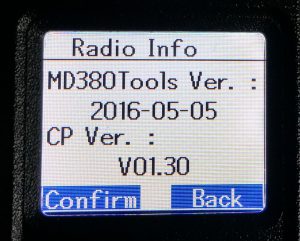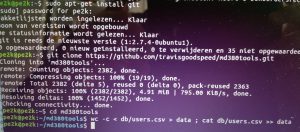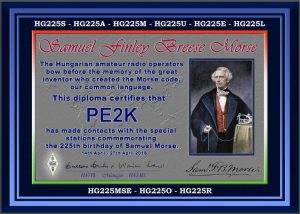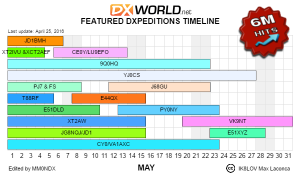Als eerste het is allemaal very experimental , er kunnen fouten in deze software staan, hoewel er dagelijks wel een update komt, wil het niet zeggen dat alles foutloos werkt. Wil je dat niet hebben, begin
Als eerste het is allemaal very experimental , er kunnen fouten in deze software staan, hoewel er dagelijks wel een update komt, wil het niet zeggen dat alles foutloos werkt. Wil je dat niet hebben, begin
er dan niet aan!
Ook kunnen er zaken veranderen als opdrachten, ik zal proberen het hier bij te houden (immers ik gebruik het zelf ook met regelmaat).
Firmware update met een aangepaste versie voor de MD380, kan je via een normale Windows firmware update laden in de portofoon. De aangepaste versie is van travisgoodspeed. En is eigenlijk een Linux versie.
Wat kan je verwachten bij een aangepaste firmware met een userslijst ?
1: Mr. Rogerbeep: geeft wel of geen Rogerbeep aan het begin van de transmissie.
2: Dateformat: German of Orgineel => Europees (dd/mm/yyyy) of Internationaal (yyyy/mm/dd).
3: UsersCSV: Toevoegen HELE Marcdatabase => Dit is NIET de contactenlijst in de codeplug,
maar hij kan dan elk ID – Naam – Plaats etc laten zien, heel de wereld! Via MD380tools
moet je dat in de portofoon laden, dat is een Linux programma. Dit werkt alleen als je
portofoon voorzien is van 16MByte SPI-Flash geheugen. De UHF versie heeft dat bijna altijd.
4: Debug: aan uit zetten.
5: Promicuous mode : on/off => Negeer talkgroepen of niet, dus laat alles horen of enkel RX-lijst
in de tijdslot waarin je staat.
6: Edit DMR-ID: Wijzig je DMR-ID in het toestel, als je de portofoon door een ander laat
gebruiken.
7: Mic bar: aan / uit de microfoon bar tijdens zenden.
8: Experiment. Dat kan dagelijks wat anders zijn.
UsersCSV, dat kan je alleen doen met MD380tools, een stukje Linux software. Je portofoon
moet wel voorzien zijn van een 16MByte SPI-Flash geheugen. UHF versie heeft dat bijna altijd
wel. De VHF versie kan wel eens dit niet bezitten (geen ervaring mee).
Je moet beschikken over een PC met een Linux versie, heb je dat niet dan moet je eerst
daarvoor een PC of laptop geschikt maken. Zelf gebruik ik graag Ubunu. Zo gebruik ik verise 16.04 (2016).
De gratis software vindt je hier:
http://www.ubuntu.com/download/desktop
De bron van de software DM380tools is hier te vinden:
https://github.com/travisgoodspeed/md380tools
Dan gaan we aan de slag met installeren van software via de terminal van Ubuntu.
Let op, je moet soms je wachtwoord ingeven van Ubuntu, daar wordt met regelmaat
omgevraagd.
Om met MD380tools te kunnen werken moet je eerst je Ubuntu voorzien van een aantal
onderdelen aan software.
Als eerste:
Kijk je of Python 2.7 in je Ubuntu versie zit. Waarschijnlijk wel anders dat
onderdeel installeren met:
sudo apt-get install python-2.7
Dan heb je een installatie van libusb-1.0-0 nodig, waarschijnlijk al ook al
aanwezig in je Ubuntu installatie. Mocht het geval zijn dan geeft deze het
aan, anders installeren met:
sudo apt-get install libusb-1.0-0 python-usb
Dan is de installatie nodig van python-usb, ook hier zal Ubuntu aangeven
of het nodig is.
sudo apt-get install python-usb
Dan heb je een git installatie nodig, dat doe je met:
sudo apt-get install git
Hierna installeer je MD380tools met:
git clone https://github.com/travisgoodspeed/md380tools.git
Deze installatie komt in een map MD380tools te staan. Je gaat nu in
de map staan door de volgende comando te geven:
cd md380tools
Nu gaan we aan de slag met MD380tools, we gaan de userslist data input voor
de portofoon aanmaken met:
Deze opdracht is vervallen: wc -c < db/users.csv > data ; cat db/users.csv >> data de data file wordt nu via internet download aangemaakt met tijdens een andere opdracht.
Je geeft nu de opdracht:
sudo make all
Sluit nu je portofoon aan op de usb poort van je pc, en zet
de portofoon aan. Dan gaan je de data laden in de portofoon met:
sudo ./md380-tool spiflashwrite data 0×100000
Je kan het ook met een verkorte opdracht doen:
sudo make flashdb
Er gaat nu een lijst van adressen in beeld komen dat in je portofoon wordt geladen. Wacht rustig af. Als alles zonder fouten gaat. Als laatste zie je dan staan reboot radio now en je staat weer in de map MD380tools.
Nu is de data in je portofoon geladen en kan je het via menu optie 3
aanzetten. En zie je calls verschijnen in je display met alle informatie.
Maar dat gaat alleen als je de laatste firmware in je portofoon geladen is.
En dat kan ook gedaan worden via MD380tools. Nu we toch bezig zijn met Linux
gaan we dat ook doen met MD380tools.
Als eerste moet je zorgen dat er een compiler op de Ubutu geinstalleerd is.
Dat doe je volgens deze opdrachten:
sudo add-apt-repository ppa:team-gcc-arm-embedded/ppa
Dan met de opdracht:
sudo apt-get update
En als laatste opdracht:
sudo apt-get install gcc-arm-embedded
Dat stukje software heb je nodig om een flash te kunnen uitvoeren
naar je portofoon. Wat we gaan uitvoeren met MD380tools. Deze gaan
we eerst een update geven. Immers we willen de laatste firmware erin
hebben. Dit doe je later bij elke update van de software in je portofoon
Dan geef je de opdracht:
cd MD380tools
git pull
Hier door krijgt MD380 de laatste update bestanden binnen. Het is niet
verleerd ook Ubuntu even een update te geven. Dat doe je met de opdracht:
sudo apt-get update
Als je dat gedaan hebt gaan we een nieuw bestand aanmaken voor
de flash naar je protofoon. Met de opdracht:
sudo make clean all
sudo make all
Hier na sluit je de portofoon aan in de firmware update stand. Hiervoor
druk je de onderkant dan de PTT toest in. De knop erboven ook indrukken,
dat doe je gelijktijdig. Hierna zet je de porto aan. Als het goed is
brand de led nu om en om rood dan weer groen.
Sluit de usb kabel aan. En dan ga je de opdracht geven om de firmware
in de portofoon te laden. En die opdracht is:
sudo make clean flash
En dan zal er een nieuwe firmware in de portofoon geladen worden. Je ziet in de
terminal vanalles voorbij komen. Je wacht rustig af. Je ziet dan
als laatste regel staan: Naw safe to disconnect and/or reboot radio. Als je dat
ziet is alles goedgedaan en kan je de portofoon uitzetten, usb kabel verwijderen.
En de protofoon weer aanschakelen.
Als je dat gedaan hebt is je portofoon voorzien van de laatste firmware. Dat zie
je dan verschijnen in het display bij het aanzetten. Dan kan je via menu de userlijst
aanzetten en gebruik maken van de DMR wereld users lijst.
Dan nog een ding: het is allemaal very experimental. Verwacht niet dat alles foutloos
werkt, maar je hebt wel een leuke update van je portofoon gemaakt, waarbij je geen
ID nummers meer krijgt te zien. Krijg je ze wel te zien, dan moet je de userlijst
even updaten.
Dit alles staat even los van je codeplug, waarin je nog de frequenties in hebt staan
van de repeaters. Voor vragen kan je mij een email sturen. call @ call.nl
73, Adriaan PE2K